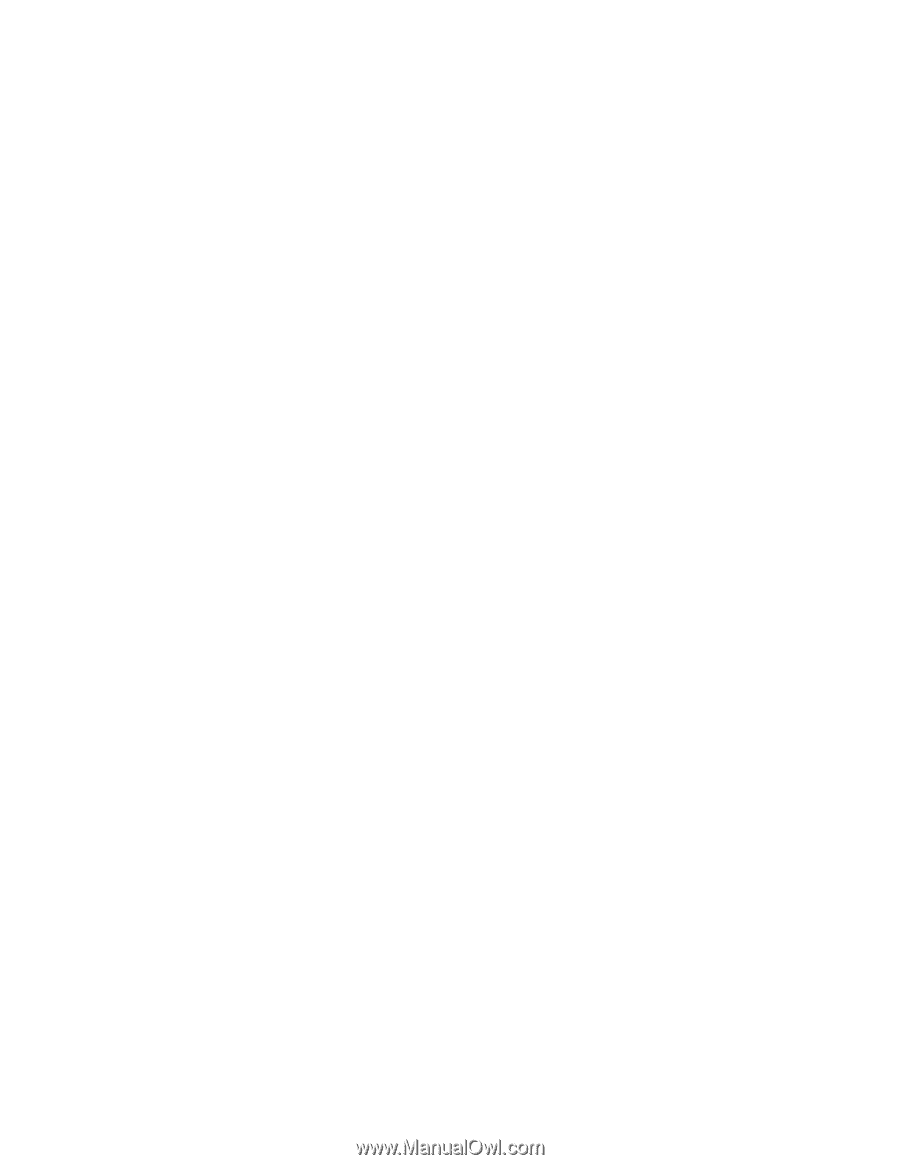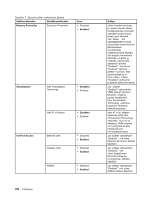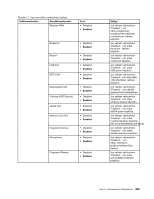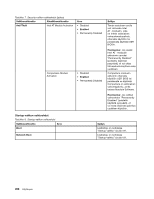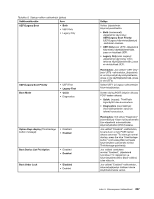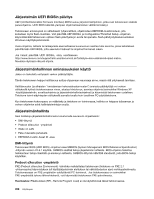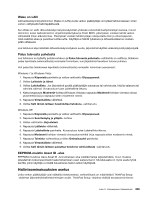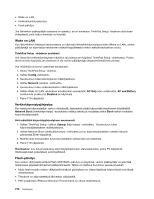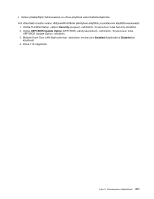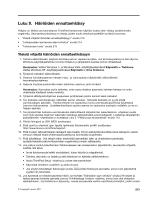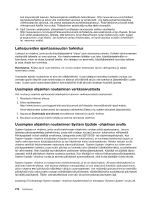Lenovo ThinkPad X220i (Finnish) User Guide - Page 227
Hallintaominaisuuksien asetus, Wake on LAN, Paluu tulevasta puhelusta, EEPROM-muistin Asset ID -alue
 |
View all Lenovo ThinkPad X220i manuals
Add to My Manuals
Save this manual to your list of manuals |
Page 227 highlights
Wake on LAN Lähiverkkokäynnistystoiminnon (Wake on LAN) avulla verkon pääkäyttäjä voi kytkeä tietokoneeseen virran verkon välityksellä hallintapäätteestä. Kun Wake on LAN -lähiverkkokäynnistystä käytetään yhdessä verkonhallintaohjelmistojen kanssa, monet toiminnot, kuten tiedostonsiirrot, ohjelmistopäivitykset ja Flash BIOS -päivitykset, voidaan tehdä verkon välityksellä ilman etävalvontaa. Päivitykset voidaan tehdä työajan ulkopuolella öisin ja viikonloppuisin, mikä säästää aikaa ja parantaa tuottavuutta. Käyttäjiä ei häiritä työaikana ja lähiverkkoliikenne voidaan pitää vähäisenä. Jos tietokone käynnistetään lähiverkkokäynnistyksen avulla, järjestelmä käyttää verkkokäynnistysjärjestystä. Paluu tulevasta puhelusta Jos tietokone on kytketty puhelinverkkoon ja Paluu tulevasta puhelusta -vaihtoehto on valittuna, tietokone palaa lepotilasta (valmiustilasta) normaaliin toimintaan, kun järjestelmä havaitsee tulevan puhelun. Voit palauttaa tietokoneen lepotilasta (valmiustilasta) normaaliin toimintaan seuraavasti: Windows 7 ja Windows Vista: 1. Napsauta Käynnistä-painiketta ja valitse vaihtoehto Ohjauspaneeli. 2. Valitse Laitteisto ja äänet. 3. Valitse Laitehallinta. Jos järjestelmä pyytää pääkäyttäjän salasanaa tai vahvistusta, kirjoita salasana tai vahvista valinnat. Kuvaruutuun tulee Laitehallinta-ikkuna. 4. Kaksoisnapsauta Modeemit-kohtaa (Windows Vistassa napsauta Modeemit-kohdan vieressä olevaa plusmerkkiä (+)) ja napsauta sitten modeemin nimeä. 5. Napsauta Virranhallinta-välilehteä. 6. Valitse Salli tämän laitteen havahduttaa tietokone -valintaruutu. Windows XP: 1. Napsauta Käynnistä-painiketta ja valitse vaihtoehto Ohjauspaneeli. 2. Napsauta Suorituskyky ja ylläpito -kohtaa 3. Valitse vaihtoehto Järjestelmä. 4. Napsauta Laitteisto-välilehteä. 5. Napsauta Laitehallinta-painiketta. Kuvaruutuun tulee Laitehallinta-ikkuna. 6. Napsauta Modeemit-kohdan vieressä olevaa plusmerkkiä (+) ja napsauta sitten modeemin nimeä. 7. Napsauta Toiminto-vaihtoehtoa ja sitten Ominaisuudet-painiketta. 8. Napsauta Virranhallinta-välilehteä. 9. Valitse Salli tämän laitteen palauttaa tietokone valmiustilasta -valintaruutu. EEPROM-muistin Asset ID -alue EEPROM-muistissa oleva Asset ID -tunnustietojen alue sisältää tietoja järjestelmästä, muun muassa järjestelmän kokoonpanotiedot sekä tärkeimpien osien sarjanumerot. Muistialueella on myös useita tyhjiä kenttiä, joihin käyttäjä voi lisätä haluamansa tiedot verkon käyttäjistä. Hallintaominaisuuksien asetus Jotta verkon pääkäyttäjä voisi etähallita tietokonettasi, verkkoliittymä on määritettävä ThinkPad Setup -ohjelman järjestelmänhallintatoimintojen avulla. ThinkPad Setup -ohjelma sisältää seuraavat toiminnot: Luku 8. Kokoonpanon lisäasetukset 209